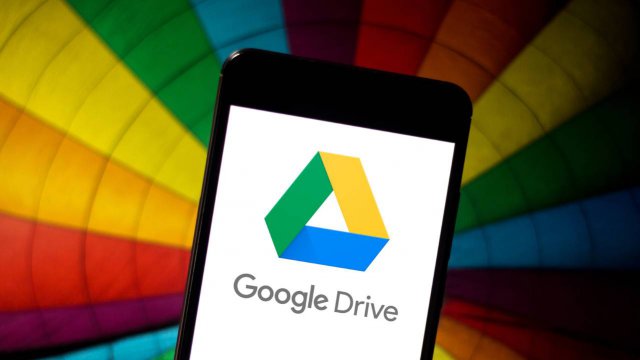Come Dropbox e OneDrive di Microsoft, Google Drive è un servizio di archiviazione e sincronizzazione di file online. Ma è anche uno dei servizi di cloud storage più completi sul mercato, ricco di numerose funzionalità e strumenti al servizio degli utenti.
Infatti, è il centro nevralgico di Google Workspace e permette di accedere ai documenti di testo (Docs), ai fogli di lavoro (Sheets) e alle presentazioni (Slides) create con la suite di produttività made in Mountain View da qualsiasi dispositivo connesso alla rete, inclusi tablet e smartphone.
L'unico aspetto che limita questo servizio sono i 15 GB gratuiti che possono riempirsi rapidamente poiché diversi servizi condividono lo stesso spazio, tra cui Google Photos e Gmail. Tuttavia, ciò di cui si ha più bisogno sono trucchi e consigli per sfruttare al meglio le potenzialità nascoste di Google Drive. Scopriamoli insieme.
Le scorciatoie per risparmiare spazio e tempo

Credits Yeamake / Shutterstock.com
Per aiutare a risparmiare spazio e organizzare i file, Google Drive supporta i collegamenti rapidi o shortcut che permettono di conservare un file in più cartelle, senza duplicarlo. Inoltre, è possibile rinominare, spostare, modificare o eliminare il collegamento senza intaccare il file originale. Basta fare clic con il pulsante destro del mouse sul file o sulla cartella di cui si desidera creare il collegamento. Poi premere sulla voce “Aggiungi scorciatoia a Drive”, selezionare la posizione in cui posizionare il collegamento e alla fine cliccare su “Aggiungi”.
Ad ottimizzare i tempi sono anche le scorciatoie da tastiera. La panoramica completa è nelle “Impostazioni”, raggiungibili dall’icona dell’ingranaggio in alto a destra oppure tramite la combinazione di tasti “Ctrl+/”.
Tra l’altro le scorciatoie permettono di condividere file velocemente. Selezionando un file e premendo “Ctrl+C” per copiarlo, basta premere “Ctrl+V” per incollare il nome del documento con il link incluso, oppure “Ctrl+Shift+V” per incollare solo l'URL.
Così si può aggirare anche il limite di allegati per e-mail di 25MB con la possibilità di inviare fino a 10 gigabyte di file allegati grazie al pulsante "Drive" nella finestra di composizione della mail (a destra del pulsante degli allegati) che consente di selezionare i file dall’account cloud o caricarli direttamente.
Google Drive offre anche la possibilità di lavorare ovunque e in qualsiasi momento. Grazie alla sincronizzazione su più dispositivi, si può iniziare un progetto sul PC e continuare lo sviluppo su telefono o tablet con lo stesso account. Non solo è possibile archiviare documenti di testo, fogli di calcolo o presentazioni, ma qualsiasi tipo di documento.
E per facilitare la gestione dei file, si può installare Google Drive per desktop, che permette di eseguire il backup automatico di qualsiasi cartella in locale sul cloud. E con le Google Drive app per iOS e Android, si può accedere a tutti i file in mobilità.
Trucchi per creare o caricare nuovi file in Google Drive
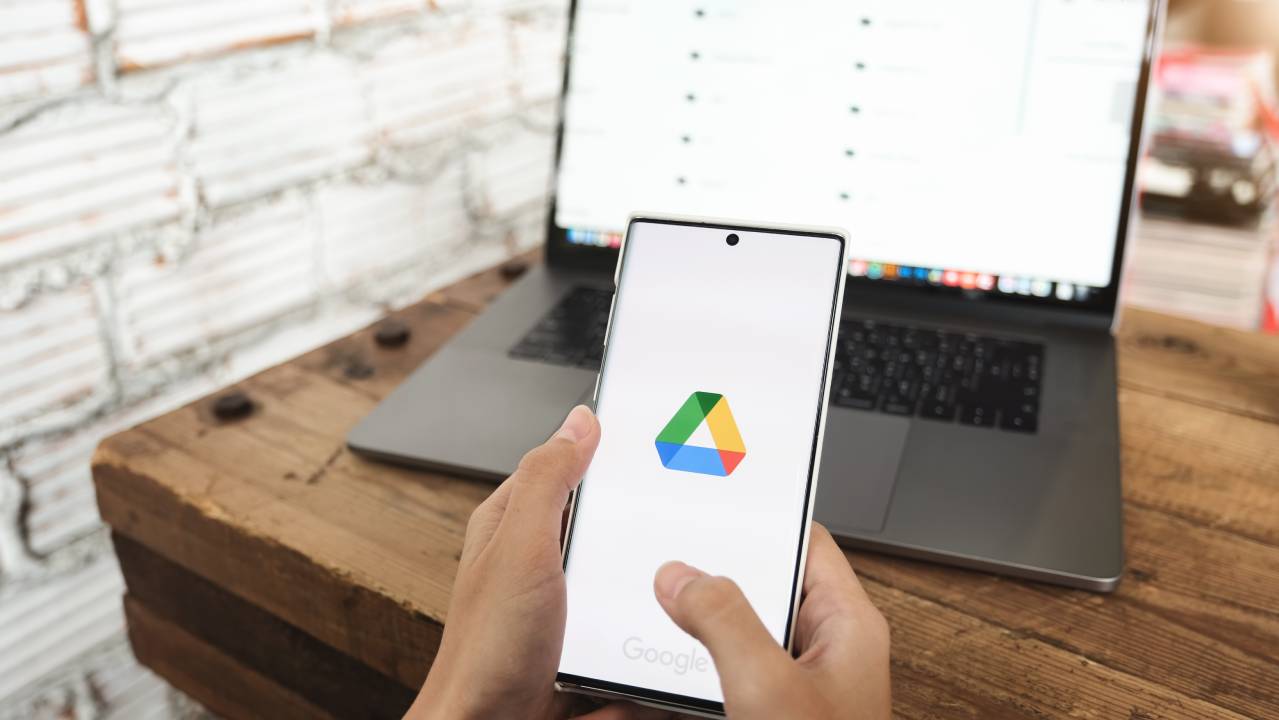
Credits Jirapong Manustrong / Shutterstock.com
Se si desidera creare rapidamente un nuovo file, si possono aggiungere manualmente i link corrispondenti nella barra dei segnalibri del browser (visitare chrome://bookmarks nel browser Chrome per modificarli):
- http://doc.new per un documento
- http://sheets.new per un foglio di calcolo
- http://deck.new per una presentazione
- http://site.new per un sito web
- http://form.new per un modulo
Al posto del pulsante "Nuovo" per caricare file e cartelle, si possono trascinare i file direttamente dal desktop. In fondo alla schermata del browser apparirà una nuvola con una freccia verso l'alto a indicare che si può rilasciare il file. Meglio ancora, passare il mouse sul nome di una delle cartelle di Drive per inserirlo istantaneamente in essa.
Per accedere ai file archiviati su Google Drive, serve una connessione stabile a Internet. Ma in assenza di segnale, Drive supporta l'accesso offline. Prima di tutto, installare l'estensione Chrome di Google Docs Offline. Poi accedere alle impostazioni di Drive. Spuntare la casella "Crea, apri e modifica i file recenti di Documenti, Fogli e Presentazioni Google su questo dispositivo quando sei in modalità offline". Da mobile, cliccare sul menu a tre puntini accanto al nome del file e selezionare “Rendi disponibile offline”. Una volta online, le modifiche verranno sincronizzate sul cloud.
Consigli per sfruttare al massimo Google Drive
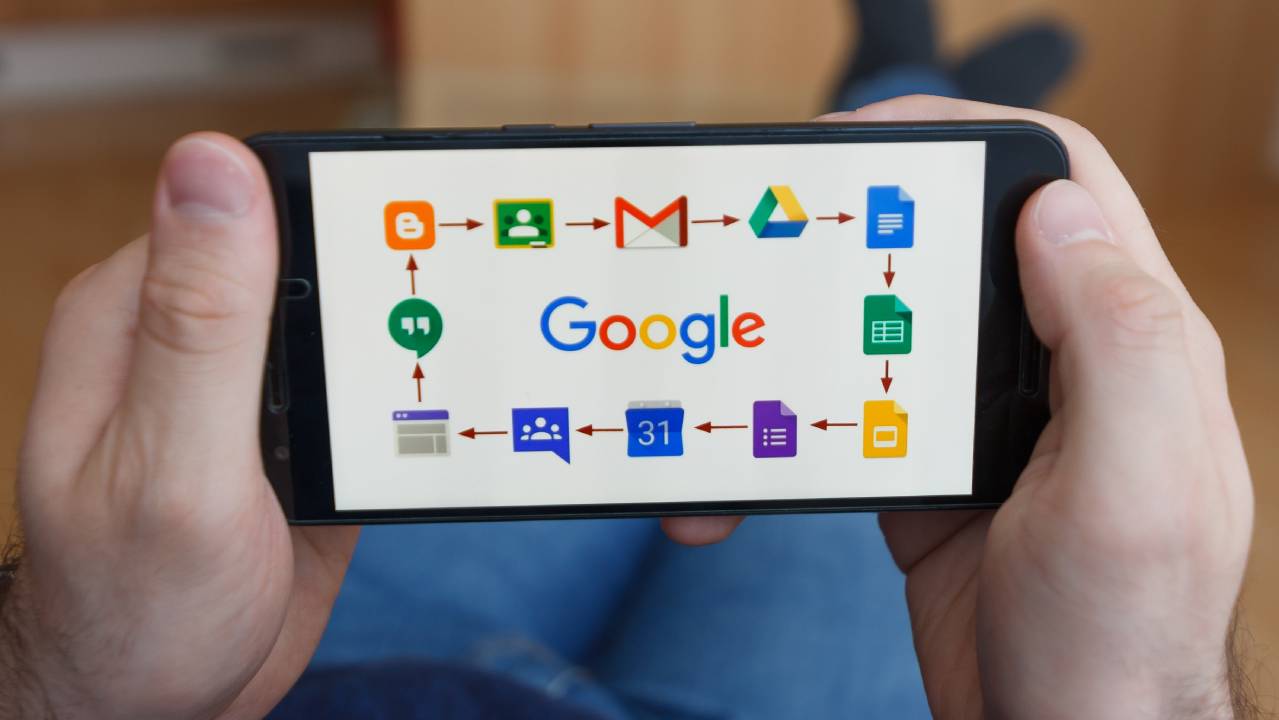
Credits Vladimka production / Shutterstock.com
L'estensione di Chrome "Salva su Google Drive" rende semplice salvare quasi qualsiasi cosa si vedrà online in una cartella su Drive. Tuttavia, non si possono salvare solo alcune porzioni di testo, ma una vista come file PNG, il codice sorgente HTML o un documento Google (che potrebbe generare errori di formattazione). Cliccando con il tasto destro su un'immagine si può salvarla singolarmente.
Ancora, è possibile convertire ogni elemento che si carica sulla piattaforma, anche PDF, in testo modificabile come documento Google. Basta andare nelle impostazioni e spuntare la casella accanto a "Converti i caricamenti nel formato dell’editor di documenti Google". L'upload dei file potrebbe richiedere un po' più di tempo, ma ne varrà la pena.
L'app mobile di Google Drive consente anche di caricare una foto di una ricetta, di un menu, degli orari di apertura di un negozio, per poi scansionare le parole nell'immagine e convertirle in testo ricercabile. Cliccare sull'icona del segno più e poi scegliere di caricare o utilizzare la fotocamera. Nota: l'app iOS non rende il testo modificabile con OCR.
Un altro trucco nascosto di Google Drive riguarda gli add-on: piccole app e utility sviluppate da terze parti e partner di Google, che aggiungono nuove funzionalità a Documenti e Fogli. Grazie agli add-on si possono creare etichette per pacchi, buste e lettere dai fogli di lavoro, grafici matematici, newsletter personalizzate con MailChimp, mappe concettuali e molto altro ancora. Basta cliccare sulla voce corrispondente nel menu di “Documenti e Fogli” e scegliere quelli più utili per sé.
Come personalizzare le cartelle e proteggersi sul cloud
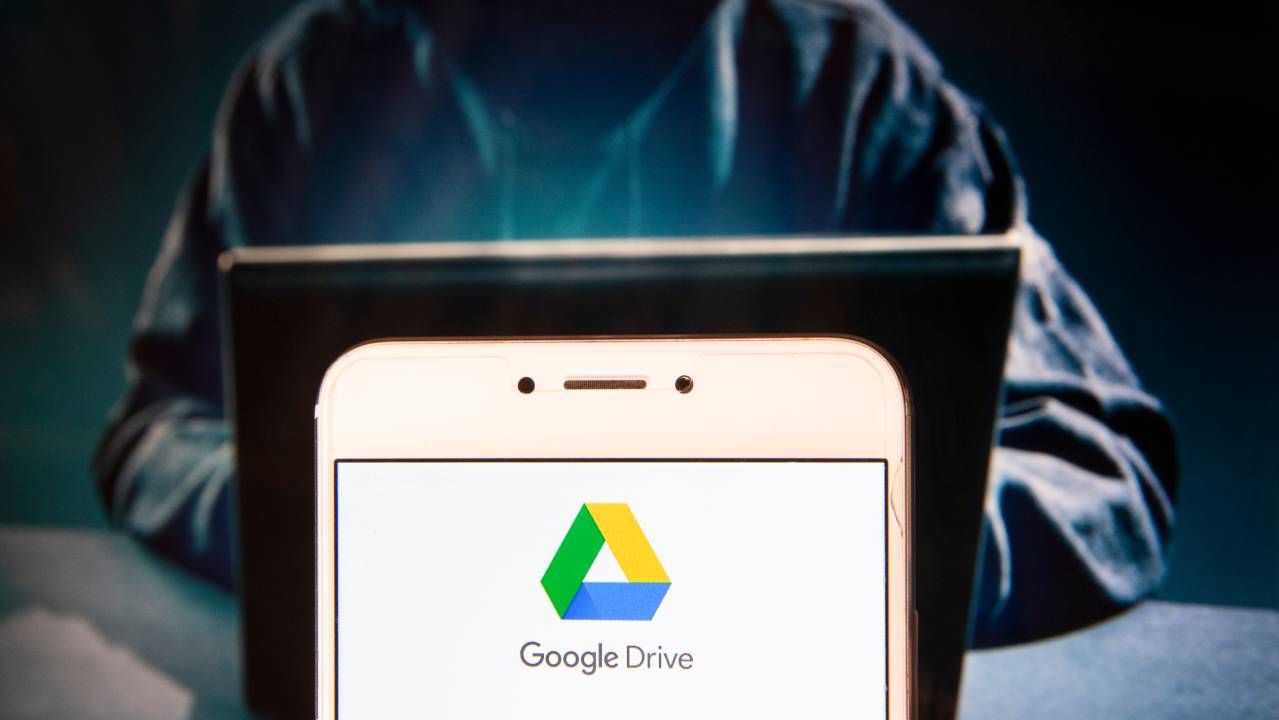
Credits Budrul Chukrut / Shutterstock.com
Anche la ricerca è un gioco da ragazzi per Google Drive. Per una ricerca avanzata, aprire la barra degli strumenti dei filtri (l'icona con tre linee parallele) e cercare il tipo di file, il proprietario, se è in evidenza, eliminato o criptato, la data dell'ultima modifica, chi lo ha condiviso e altro ancora.
È importante essere organizzati, ma a volte occorre individuare rapidamente le cartelle utilizzate di frequente. Con Google Drive, si possono risaltare cambiando il colore. Fare clic destro sulla cartella e selezionare "Cambia colore" per accedere ad un arcobaleno di opzioni.
Lo spam non è un problema esclusivo della posta elettronica, poiché Google Drive è strettamente collegato a Gmail. Uno spammer potrebbe inviare un link ad un file sul cloud o condividere un file da Google Docs, Slides o Sheets e dare via libera all’accesso.
Per proteggersi, andare nella sezione "Condivisi con me" in Drive e cercare file o cartelle di cui non si conosce la provenienza. Fare clic destro e selezionare "Blocca" così da bloccare l’indirizzo email associato. Se si sbaglia, si può rimediare nella sezione "Persone e condivisione” dell’account Google.
Per saperne di più: Google: il motore di ricerca più diffuso ed efficace